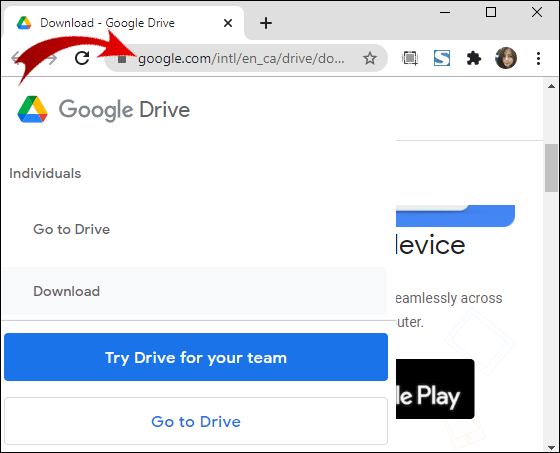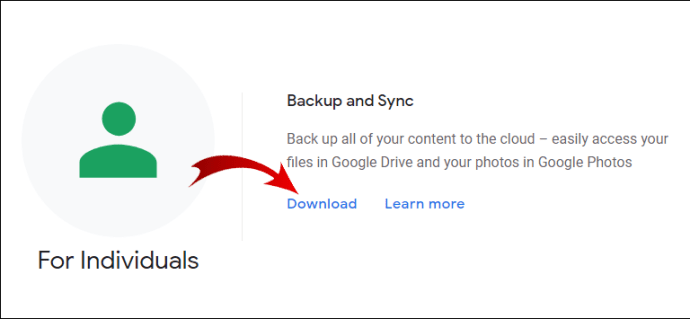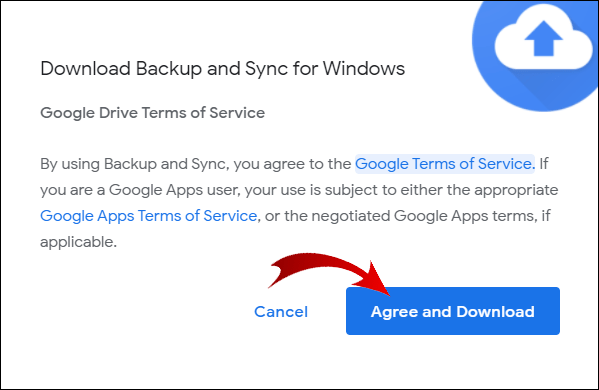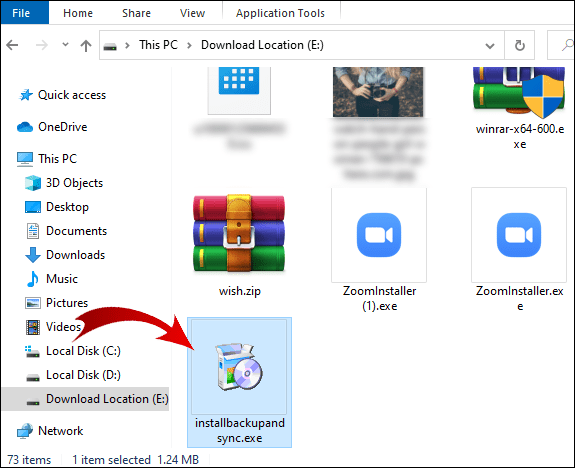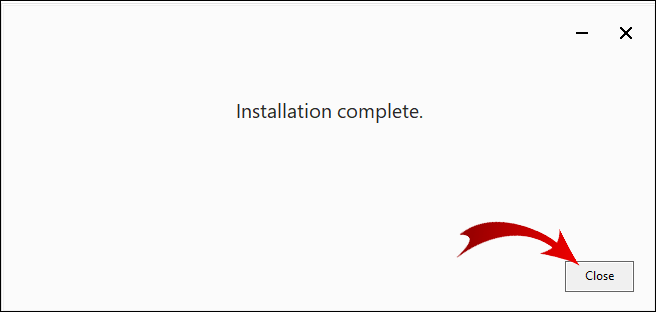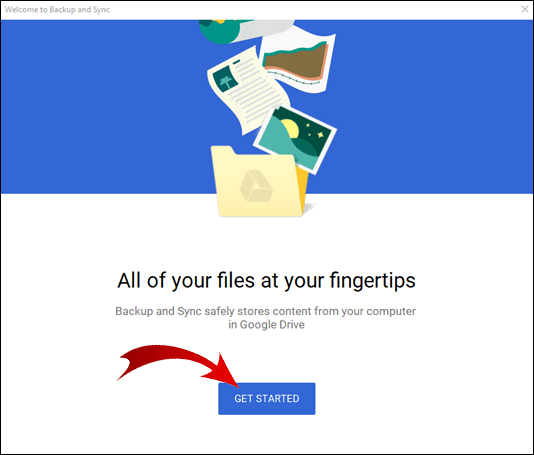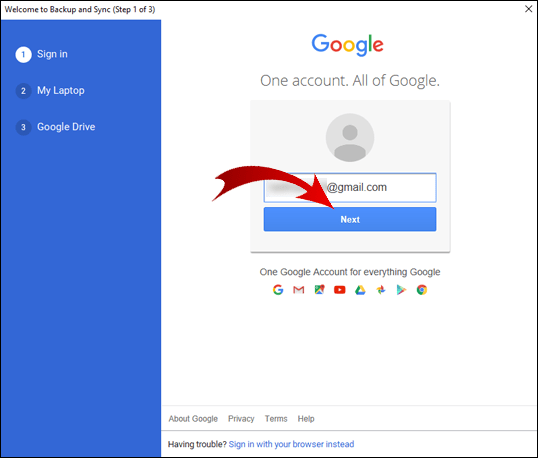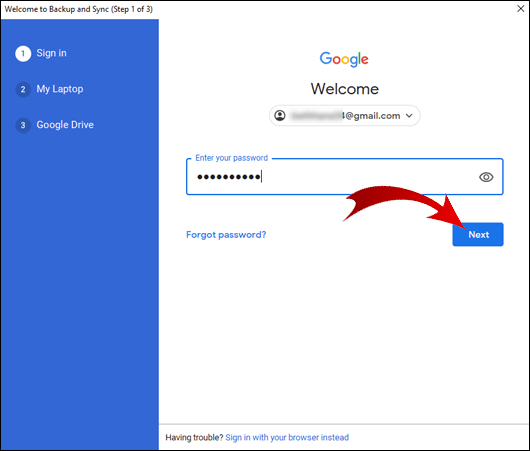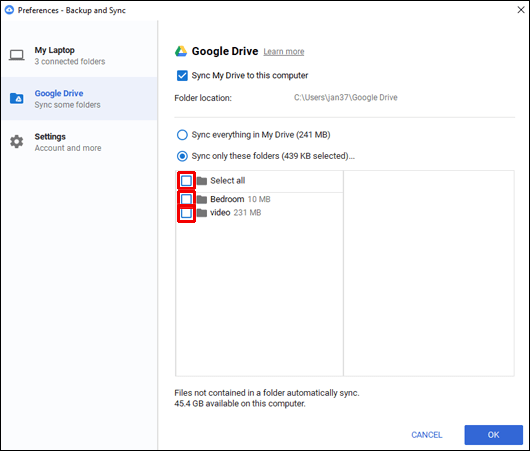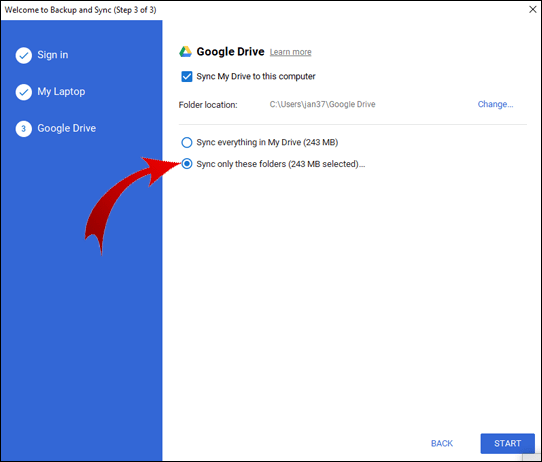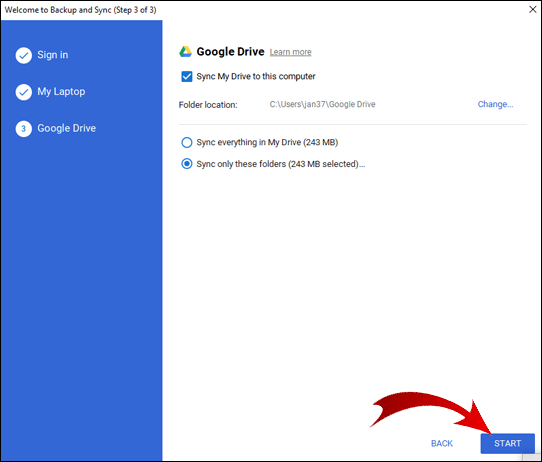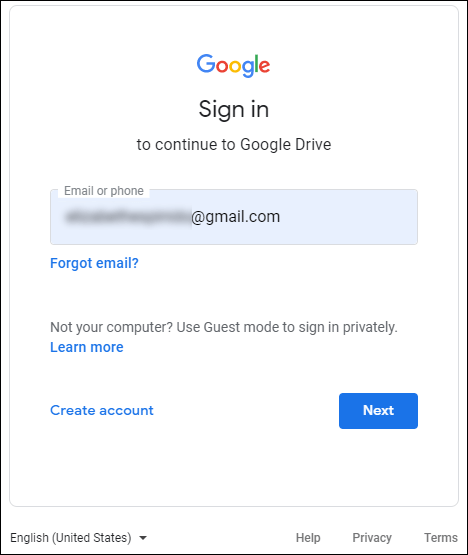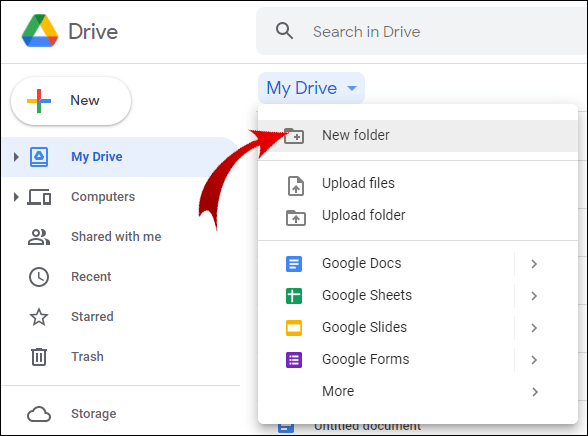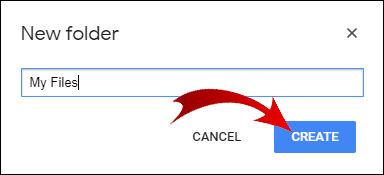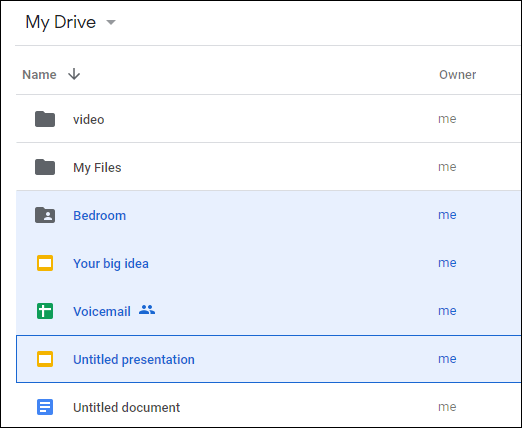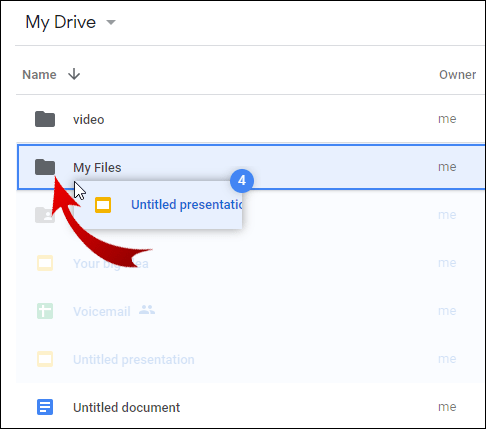Google vil automatisk zippe en mappe eller flere filer når du prøver å laste dem ned fra Google Disk. Men dette er kanskje ikke det du ønsker.

Heldigvis er det en måte å laste ned en hel mappe fra Google Drive uten å pakke. Det er også andre viktige funksjoner du kanskje ikke vet om, som å laste opp en mappe uten å komprimere, finne Google Disk-mappen på datamaskinen din og mer.
I denne artikkelen viser vi deg hvordan du gjør alt dette i noen få enkle trinn.
Hvordan laste ned en Google Drive-mappe uten zipping?
Du kan ikke laste ned en mappe fra Google Disk uten å zippe. Dette er ikke mulig i nettleseren din.
En måte å omgå dette problemet på er å laste ned Backup and Sync for skrivebordet.
- Gå til nedlastingssiden for Sikkerhetskopiering og synkronisering.
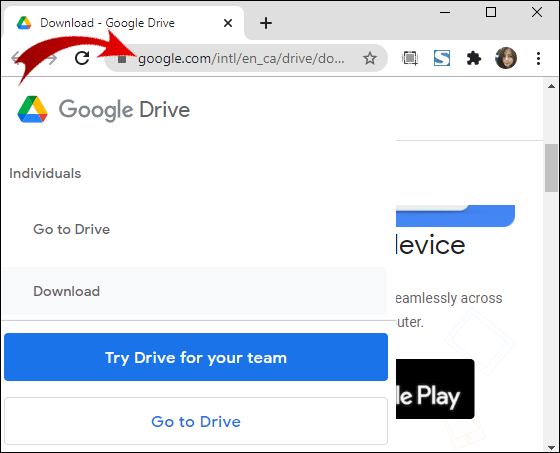
- I "Sikkerhetskopiering og synkronisering"-fanen klikker du på "Last ned".
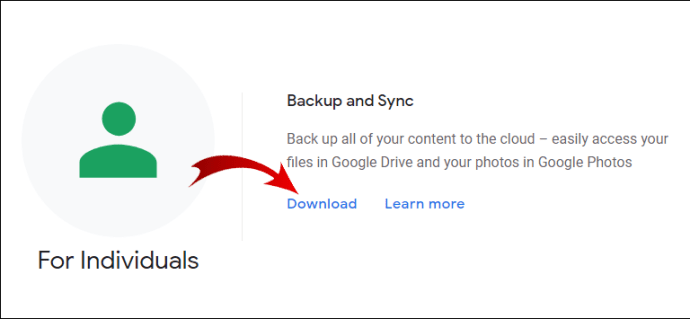
- Klikk på "Godta og last ned" for å starte nedlastingen av installasjonen.
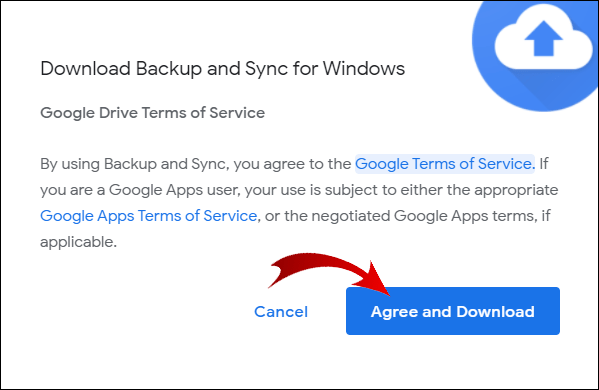
- Gå til mappen der du lastet ned installasjonen og kjør "installbackupandsync.exe."
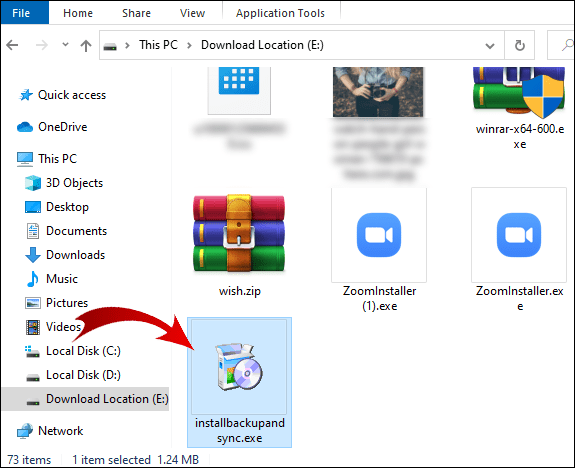
- Installasjonen er automatisk. Bare sørg for at datamaskinen forblir koblet til internett.
- Når installasjonen er fullført, klikk "Lukk" i dialogboksen.
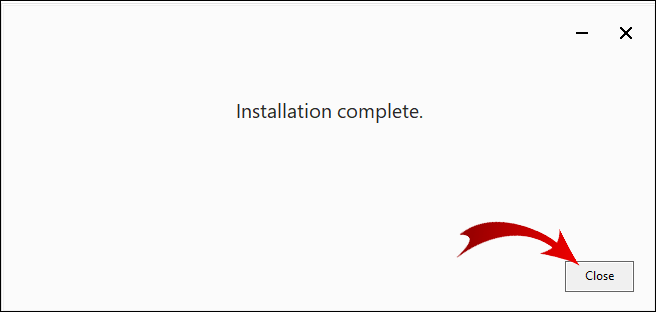
- Programmet skal kjøres automatisk. Klikk på «KOM I GANG».
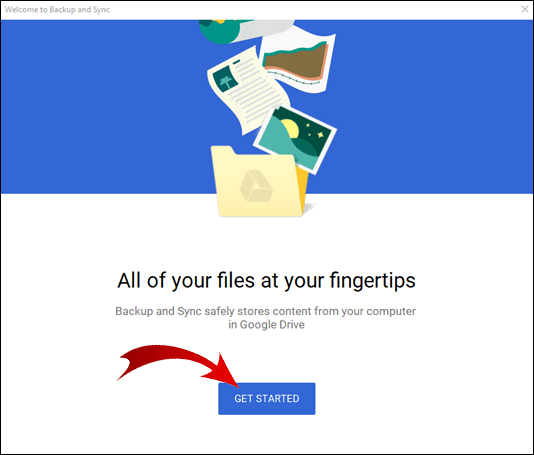
- Skriv inn e-postadressen din og klikk "Neste".
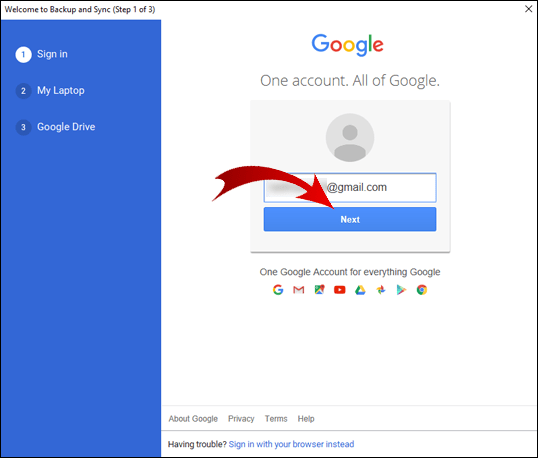
- Skriv inn captcha og klikk "Neste".
- Skriv inn passordet ditt og klikk "Neste".
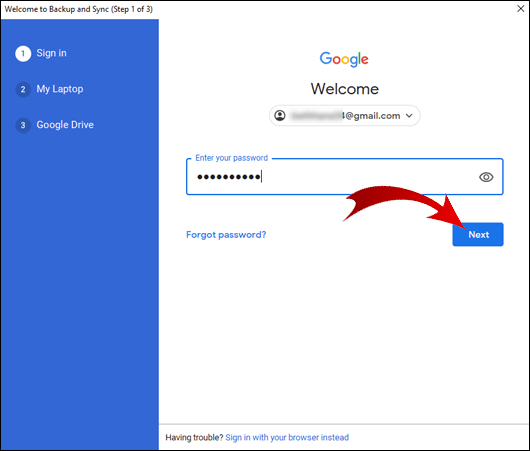
Merk: Hvis Sikkerhetskopiering og synkronisering ikke kjører automatisk, klikk på "Start" på skrivebordet, skriv inn "Sikkerhetskopiering og synkronisering" i søkefeltet og kjør appen.
Du har nettopp logget på Backup and Sync. Nå, her er hvordan du laster ned en mappe til skrivebordet ditt uten å zippe:
- Fjern merket for alle mappene og klikk "Neste" nederst.
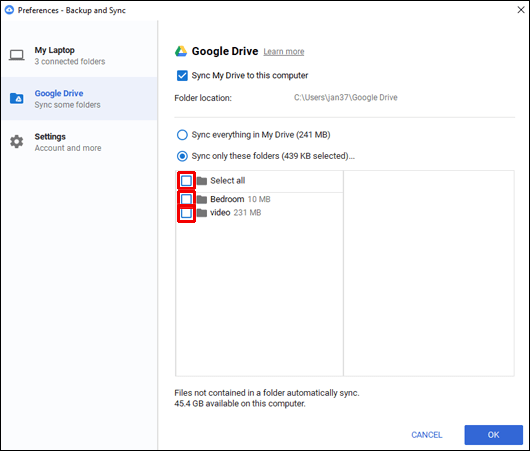
- Merk av for "Synkroniser bare disse mappene" og velg mappen du vil laste ned uten å pakke.
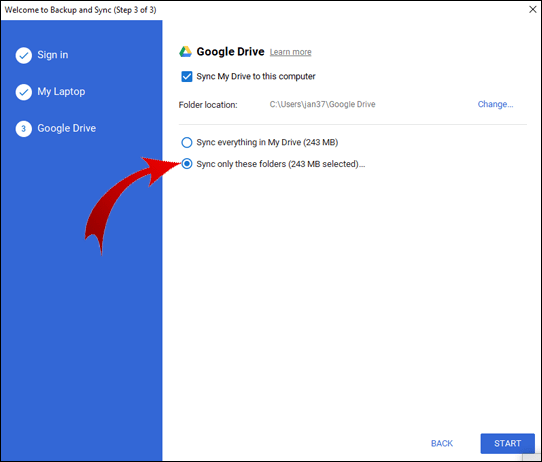
- Klikk "START" nederst.
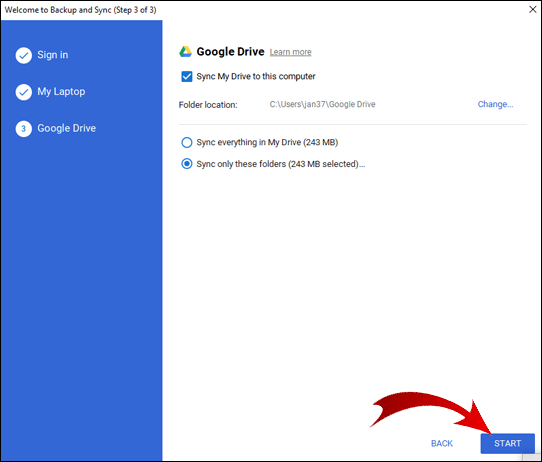
Sikkerhetskopiering og synkronisering vil opprette en ny mappe og gi den navnet "Google Disk". Denne mappen åpnes automatisk når nedlastingen er fullført. Her finner du mappen utpakket.
Hvordan laste ned filer fra Google Drive uten å zippe?
Igjen, det er ingen rask løsning for dette, men en løsning. Først må du organisere filene dine i en mappe.
- Logg på Google Disk.
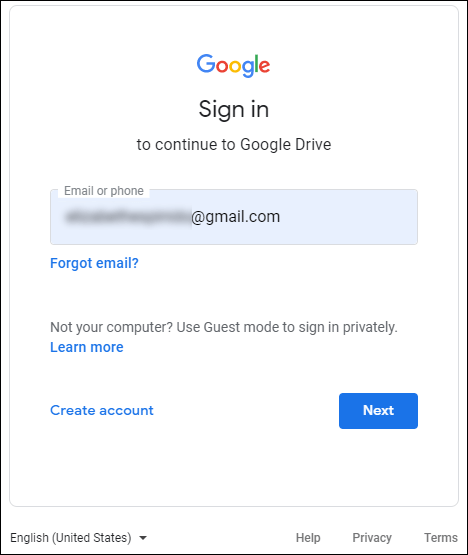
- Klikk på "Ny" og velg "Mappe".
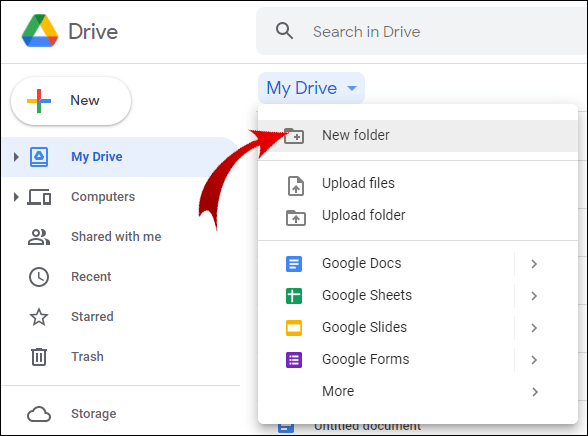
- Gi mappen et navn som du vil, og klikk på "OPPRETT".
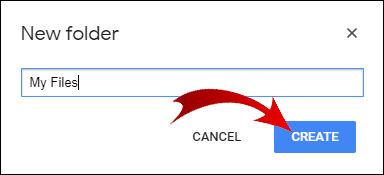
- Mens du holder nede Ctrl-tasten, velg filer du vil laste ned uten å komprimere.
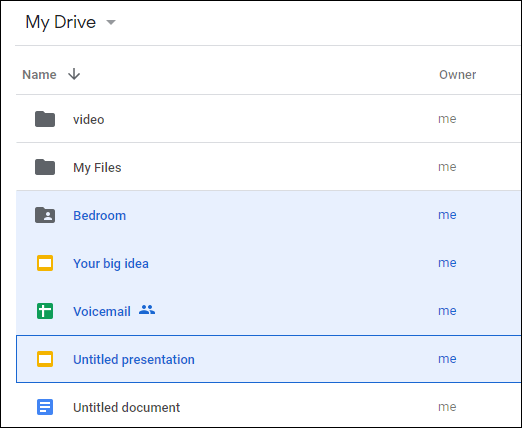
- Slipp Ctrl-tasten, klikk på en av de valgte filene og dra dem til mappen din.
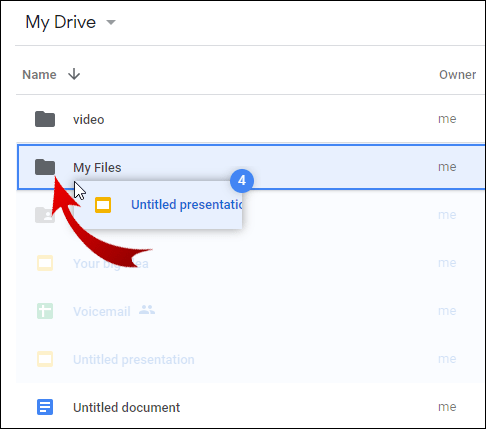
Når du har flyttet alle filene til mappen din, gå tilbake til forrige del av denne artikkelen for å se hvordan du laster ned en mappe uten å zippe. Dette lar deg laste ned en utpakket versjon av mappen du opprettet i Google Disk.
Merk: Google Disk lar mobilbrukere laste ned filer uten å komprimere via Google Disk-appen.
Ytterligere vanlige spørsmål
Hvordan laster jeg ned filer fra Google Disk etter zipping?
Noen ganger, selv om du klikker på nedlasting i Google Disk, vil filene dine bli zippet, men nedlastingen starter ikke. Det er noen få grunner til at dette skjer.
Hvis du har en popup-blokkeringsapp, er dette mest sannsynlig årsaken til problemet. Deaktiver popup-blokkering og prøv å laste ned filene dine på nytt.
Antivirus kan også blokkere popup-vinduer. Hvis dette er tilfelle, må du deaktivere antivirusprogrammet fra å gjøre det.
Til slutt, kanskje du ved et uhell har blokkert Google Disk-forgrunnsvinduer i Chrome-innstillingene dine. Slik tilbakestiller du denne innstillingen:
1. Klikk på de tre vertikale prikkene øverst til høyre på skjermen.

2. Klikk på «Innstillinger».

3. Gå til "Personvern og sikkerhet" og klikk på "Site Settings".

4. Rull ned til bunnen av siden og klikk på «Forgrunnsvinduer og omdirigeringer».

5. Hvis det er en Google Disk-URL i «Blokker»-delen, klikker du på de tre vertikale prikkene ved siden av den nettadressen, og klikker deretter på «Tillat».

Hvis dette heller ikke løser problemet ditt, er dette sannsynligvis en systemfeil.
Merk: For å unngå dette problemet helt, last ned filer som er mindre enn 2 GB og sørg for at du ikke laster ned mer enn 500 filer samtidig.
Hvordan laster jeg ned en hel mappe fra Google Disk?
Slik laster du ned en mappe fra Google Disk:
1. Logg på Google Disk.
2. Høyreklikk på mappen du vil laste ned og klikk "Last ned".
Merk: Google vil automatisk konvertere mappen din til en zip-fil. Hvis du vil unngå dette, bla opp til begynnelsen av denne artikkelen for å se hvordan du laster ned en mappe fra Google Disk uten å pakke.
Hvordan kan jeg laste opp en mappe uten å zippe?
Når du laster opp en mappe til Google Disk, vil formatet forbli det samme. Den enkleste måten å gjøre dette på er som følger:
1. Logg på Google Disk.
2. Finn mappen på datamaskinen du vil laste opp.
3. Klikk på mappen og dra den til Google Disk i nettleseren din.
4. Slipp mappen i Google Disk.
Gratulerer! Du har lastet opp mappen din.
Merk: Du kan slippe filer i mapper umiddelbart. Bare dra og slipp mappen fra datamaskinen din direkte til en mappe i Google Disk.
Hvor er Google Disk-mappen min?
Hvis du har lastet ned Backup and Sync for skrivebordet, lurer du kanskje på hvordan du finner mappen der appen har lagret filene dine. Snarveien til Google Disk-mappen din skal festes i "Rask tilgang"-delen av Windows Utforsker.
Hvis ikke, kan du få tilgang til den på følgende måte:
1. Åpne Windows Utforsker.
2. Gå til Lokal disk (C:).
3. Åpne mappen «Brukere».
4. Gå til mappen «Bruker». (Merk: Navnet på denne mappen kan variere avhengig av språket til operativsystemet og konfigurasjonene for PC-kontoen din.)
5. Det er her Google Disk-mappen din ligger. Åpne den for å se filene dine.
Hvorfor kan jeg ikke laste ned filer fra Google Disk?
Det kan være flere grunner til at du ikke kan laste ned filer fra Google Disk. Her er potensielle løsninger:
· Sjekk internettforbindelsen din.
· Sørg for at du er logget på Google-kontoen din. Du kan ikke bruke Google Disk-funksjoner hvis du ikke logger på.
· Hvis du laster ned flere filer eller en hel mappe, kan det hende at Google Drive fortsatt forbereder en zip-fil for nedlastingen. Du kan se det nederst til høyre i nettleseren din.
· Kanskje er informasjonskapsler for Google Disk blokkert. De er en viktig funksjon siden de lar deg laste ned filer fra Google Disk.
For å aktivere informasjonskapsler, gjør følgende:
1. Gå til Google Disk.
2. I nettleserens søkefelt klikker du på låseikonet foran URL-en.
3. Klikk på «Informasjonskapsler».
4. Gå til "Blokkert"-delen av dialogboksen.
5. Hvis det er noen nettadresser relatert til Google, velger du dem og klikker på «Tillat».
Hvis du ikke kan laste ned filer fra en Google Disk-kobling som noen har sendt deg, kan det også fikses. Sjekk om avsenderen har tillatt deg å se filen. Hvis de har gjort det mulig for deg å laste ned filen, sørg for at du er logget på Google-kontoen din.
Alternativt kan de velge alternativet "Alle med lenken kan se" når de oppretter koblingen. Hvis du fortsatt ikke kan laste ned filene dine, kopier og lim inn koblingen i inkognitomodus eller en annen nettleser. Skulle dette også mislykkes, deaktiver antivirusprogrammet ditt midlertidig.
Hvordan laste opp og laste ned filer fra Google Disk?
Den vanligste måten å laste opp en fil til Google Disk er følgende:
1. Logg på Google Disk.
2. Klikk på "Ny"-knappen øverst til venstre.
3. Velg «Filopplasting».
4. Finn filene du vil laste opp og velg dem.
5. Klikk "Åpne".
Merk: Du kan sjekke statusen til opplastingene dine nederst til høyre i nettleseren.
Følg disse trinnene for å laste ned filer fra Google Disk:
1. Logg på Google Disk.
2. Velg flere filer ved å klikke og dra markøren over filene du vil laste ned.
3. Høyreklikk på en av de valgte filene.
4. Klikk på «Last ned».
Merk: I trinn 2 kan du velge ikke-tilstøtende filer ved å holde nede Ctrl og klikke på filene du vil laste ned.
Laste ned en Google Disk-mappe uten å zippe
For å laste ned en mappe fra Google Disk uten å zippe, må du installere Backup and Sync. Denne appen tilbyr imidlertid mange andre funksjoner som lar deg bruke Google Disk-lagringen din på datamaskinen. På toppen av det kan du få tilgang til Google Disk-mappen din akkurat som en vanlig mappe i Windows Utforsker. Dette kan være mer praktisk ettersom du oppbevarer alle filene dine på ett sted.
Det finnes også verktøy for å laste ned en mappe fra Google Drive uten å komprimere i nettleseren. Men hvis du vil beholde legitimasjonen for Google-kontoen din, bør du holde deg unna disse verktøyene og bruke en av metodene beskrevet i denne artikkelen.
Brukte du noen av disse verktøyene, eller har du funnet en annen måte å laste ned en mappe fra Google Disk uten å komprimere? I så fall, gi oss beskjed i kommentarfeltet nedenfor.